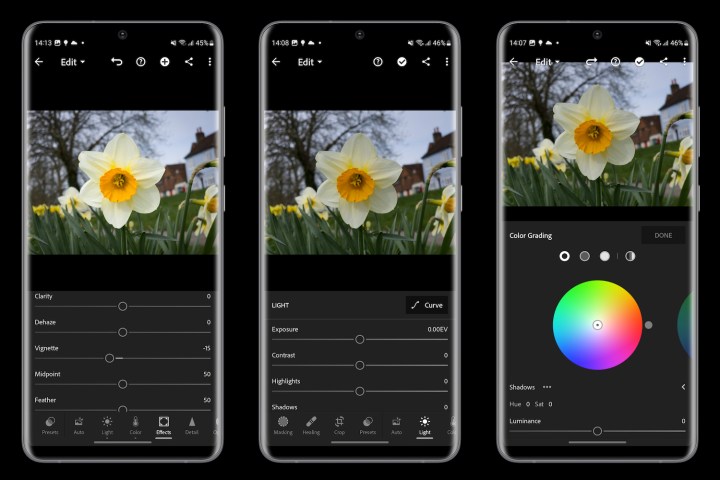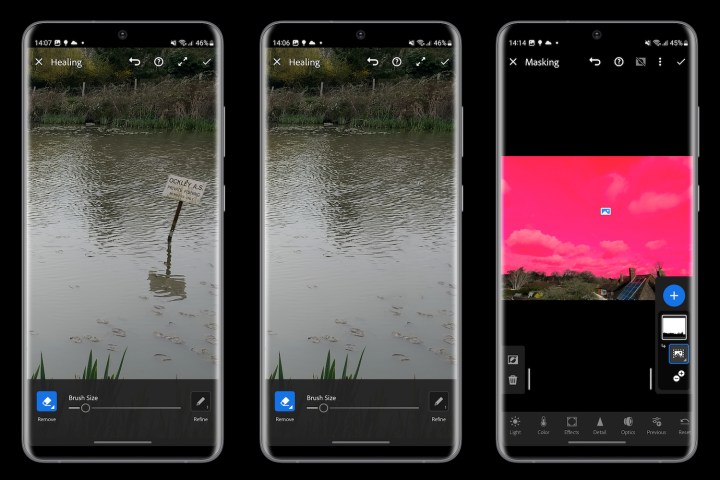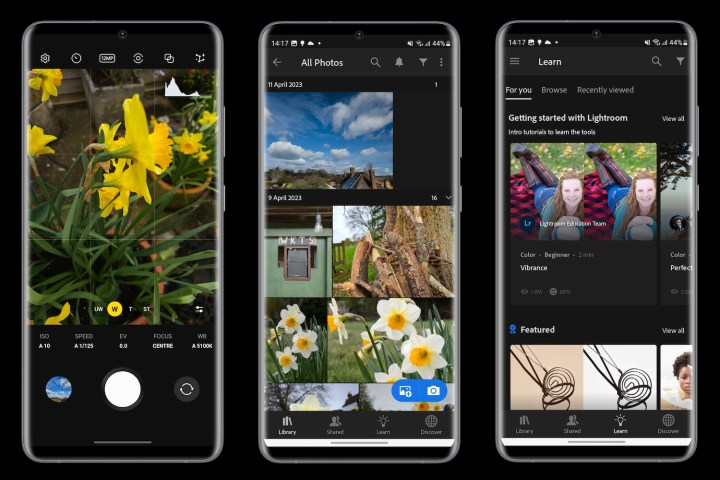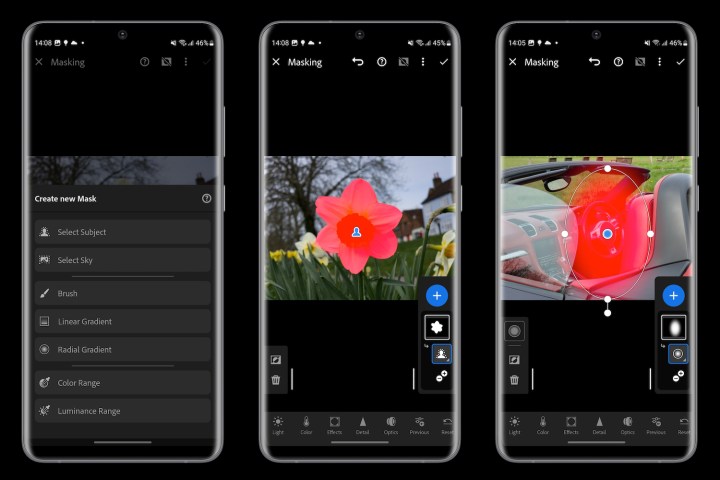Non sono un esperto di fotocamere, ma questa app S23 Ultra mi fa sembrare tale
Quando sento che qualcuno ha utilizzato Photoshop o Lightroom per modificare una foto RAW, immagino che ci sia voluto molto tempo e un discreto grado di competenza e comprensione della fotografia per farlo. Il Galaxy S23 Ultra può scattare foto in formato RAW e consiglia l’ app Lightroom per Samsung per modificarle. Come fotografo appassionato e qualcuno a cui piace modificare le foto in altre app, volevo provare le foto RAW e l’editing di Lightroom.
La domanda è: devi essere un esperto per utilizzare l’app Expert RAW e gli strumenti di modifica di Lightroom? Stavo per scoprirlo.
Dovrai pagare per ottenere il massimo da esso
Prima di entrare nei dettagli, è importante capire una cosa: per ottenere il meglio da Lightroom, dovrai pagare un abbonamento mensile. Se non paghi, le funzionalità sono molto semplici e avrai un editing più divertente (e migliori risultati finali) in Google Foto, un’app come Snapseed o persino la suite di editing di Samsung nella sua app Galleria.
Lightroom costa $ 5 al mese se ti abboni tramite l’app Lightroom per Samsung sul tuo telefono Galaxy e c’è una prova gratuita estesa di due mesi con il Galaxy S23 Ultra. Potrebbe non valere la pena abbonarsi a Lightroom se il tuo telefono non scatta foto in formato RAW o se non utilizzerai quella funzione. L’app modificherà le immagini JPG, ma ne otterrai di più modificando le immagini RAW.
L’app Lightroom per Samsung è una delle due app necessarie sul telefono. L’altra è l’app Expert RAW di Samsung, che è l’app necessaria per scattare foto in formato RAW. Sembra e funziona in modo molto simile alla normale app della fotocamera e, sebbene possa scattare in modalità automatica, vengono mostrate in modo permanente anche tutte le regolazioni manuali – ISO, velocità dell’otturatore, messa a fuoco, bilanciamento del bianco e altro. Puoi ancora utilizzare le modalità di zoom ottico grandangolare, 3x e 10x, inoltre c’è un’opzione per scattare foto da 12 megapixel o 50 MP, esposizioni multiple e provare la speciale modalità Astrophoto di Samsung.
Solo per i professionisti?
Dato che associavo le foto RAW e l’editing con Lightroom a fotografi di livello professionale, l’ho sempre considerato “al di là” delle mie esigenze e potevo tranquillamente ottenere buoni risultati utilizzando suite di editing gratuite. Ma con questo c’era anche un certo grado di intimidazione. Mentre mi diverto a scattare foto, non conosco molto il lato tecnico delle fotocamere e della fotografia. Scattare foto RAW e utilizzare Lightroom sarebbe un passo troppo avanti?
Anche se so che avere più sicurezza nell’usare la modalità manuale in Expert RAW porterebbe quasi sicuramente a immagini iniziali “migliori”, non l’ho trovato necessario, il che ha rimosso immediatamente un certo grado di intimidazione. Ho lasciato che l’app si occupasse delle impostazioni e mi sono concentrato sul processo di editing. Sono lieto di poter dire che in pochi minuti dall’utilizzo di Lightroom per Samsung, il resto delle mie preoccupazioni sul fatto che fosse solo per esperti è stato rimosso. Chiunque può usarlo e anche divertirsi.
Non solo l’app è strutturata in modo sensato, ma ci sono molti tutorial e spiegazioni facili da seguire sulle diverse funzionalità, oltre a un’intera libreria di suggerimenti e suggerimenti da approfondire in un secondo momento. Ad esempio, non avevo mai utilizzato la funzione Mascheramento prima, in cui i segmenti dell’immagine possono essere modificati indipendentemente dal resto, ma il breve tutorial l’ha introdotta molto bene ed ero fiducioso di sperimentarla in seguito. Questo è fondamentale, poiché il vero motivo per cui volevo utilizzare Lightroom è provare le modalità che non sono disponibili nelle suite di editing più semplici.
L’altra cosa è che nessuna delle modifiche è veramente definitiva. È facile eliminare alcune o tutte le modifiche apportate e tornare all’immagine originale in qualsiasi momento. Anche se salvi l’immagine e la consideri “definitiva”, l’app non ha solo l’originale, ma anche diverse versioni dell’immagine salvata. È impossibile rovinare una foto durante la modifica e non tornare mai al punto di partenza, anche se si torna all’immagine giorni o settimane dopo.
Ricapitolando: Expert RAW può essere utilizzato in modalità automatica, Lightroom è pieno di tutorial e l’interfaccia è stata progettata in modo logico, inoltre la tua immagine originale è sempre lì se non sei soddisfatto delle tue modifiche. È accessibile e facile, senza alcuna necessità di alcuna esperienza, almeno per iniziare e superare l’onboarding iniziale. È indubbiamente necessaria l’esperienza per utilizzare gli strumenti di modifica, soprattutto quando diventi più curioso, ma l’app ti incoraggia felicemente a imparare. Passiamo al processo di modifica.
Com’è modificare le tue foto

Le foto devono essere aggiunte all’app Lightroom prima che siano pronte per la modifica, il che è un processo un po’ complicato, così come la visualizzazione della galleria nell’app. Noterai che anche su un telefono potente come il Galaxy S23 Ultra, le immagini possono richiedere un momento per caricarsi e il passaggio tra i confronti prima e dopo non è poi così veloce.
È una combinazione della complessità dell’app e del fatto che si affida al servizio cloud di Adobe per alcune funzionalità. Al di fuori di questo, il processo di modifica effettivo è rapido e sorprendentemente semplice. Se riesci a far scorrere i cursori sullo schermo avanti e indietro, sarai a casa nell’app Lightroom.
Ho scoperto che la cosa migliore da fare era sperimentare, poiché non ci sono conseguenze durature. Inoltre, quando tocchi diverse funzionalità, l’app avvia piccoli tutorial che ti consentono di familiarizzare rapidamente con tutti gli strumenti. Se non vuoi entrare direttamente e modificare te stesso, l’app fornisce anche suggerimenti nel menu Predefiniti, che applica parametri diversi dalla libreria di Adobe alla tua foto.
Pensalo come applicare filtri su Instagram. L’app ha anche un’impostazione automatica, che regola la foto nel modo in cui l’app pensa che dovrebbe essere fatta, ma non l’ho trovato molto efficace.
Al di fuori di questo, i controlli di Lightroom saranno familiari a chiunque abbia utilizzato uno strumento di fotoritocco standard. La luce, il colore e la trama possono essere tutti modificati, insieme a regolazioni più complesse come la correzione dell’obiettivo e la rimozione delle aberrazioni cromatiche.
La potenza di Lightroom deriva dal suo eccellente strumento di “guarigione”, che funziona come la gomma magica di Google per rimuovere le cose indesiderate dalla tua foto e dal mascheramento. È attraverso questi che l’app diventa unica, ma la cosa bella è che non ti senti mai perso o sul punto di scomparire in una tana del coniglio da cui è impossibile scappare.
Se hai un S23 Ultra, devi provarlo

Devi pagare per il piacere di utilizzare tutti questi strumenti e devi anche investire un po’ di tempo nell’apprendimento e nella sperimentazione con l’app stessa. Ho trovato tutto questo divertente e, soprattutto, sono soddisfatto dei risultati ottenuti finora.
Ho usato l’app nel corso di alcuni giorni e ho modificato diverse foto. Mi piace la sensazione di realizzazione che dà e che sto effettivamente imparando mentre vado. Sono incoraggiato a cercare suggerimenti anche altrove, come i tutorial di YouTube e l’app Lightroom per scoprire altri modi per modificare. So che finora sto solo grattando la superficie.
Quando si tratta di modificare le proprie immagini, non esiste un risultato finale giusto o sbagliato, si tratta solo di far apparire la foto come l’avevi immaginata o di cambiarla radicalmente per un aspetto completamente nuovo. I miei esempi qui non dovrebbero mostrare come ho perfezionato l’immagine, ma come ho cambiato la foto nel modo che mi piace e le sottili modifiche che possono davvero fare la differenza. È impossibile ottenere questo approccio sfumato all’editing con altre app e strumenti meno capaci. Dai un’occhiata qui se vuoi vedere cosa può fare un fotografo molto più esperto con le immagini Expert RAW di Samsung e Lightroom.
Anche per me, in quanto principiante, l’opportunità creativa offerta da Lightroom è enorme. E poiché l’app è potente e relativamente semplice, non è mai scoraggiante giocarci. Forse la parte più difficile è sapere quando fermarsi. Questo non è un problema con le modalità di modifica standard, poiché puoi andare solo così lontano con gli strumenti, ma non è proprio il caso di Lightroom. Questo, e capire come utilizzare in modo efficace gli strumenti di Lightroom, è dove entra in gioco la parte esperta, ma non è necessario essere esperti per iniziare davvero bene.
È un notevole passo avanti rispetto alle normali suite di editing e per ottenere il massimo da esso, devi dedicare del tempo all’editing. Sapere questo ti dirà se Expert RAW e Lightroom fanno per te o no. Se scatti una foto e vuoi condividerla immediatamente o semplicemente aggiungere un filtro da Instagram, la modalità RAW non fa per te. La foto che scatti avrà bisogno di più lavoro di quello per apparire al meglio e non apparirà mai immediatamente come un’immagine JPG con un forte effetto HDR applicato automaticamente. Alla fine potrebbe farlo e potenzialmente avere un aspetto ancora migliore, ma solo se ti prendi il tuo tempo con Lightroom.
Hai bisogno di più di un interesse passeggero nello scattare e modificare le foto per rendere utile l’abbonamento a Lightroom sul tuo telefono Galaxy, ma non è necessario essere un esperto per usarlo o divertirti. È accessibile, ben pensato e facile da usare. Più tempo e impegno ci investi, migliori saranno le tue modifiche. Non devi iniziare come esperto per usare e goderti la fotografia RAW sul Galaxy S23 Ultra, ma posso facilmente vedere come vorresti diventarlo più lo usi. Expert RAW e Lightroom per Samsung sono grandi aggiunte all’impressionante raccolta di modalità e funzionalità fotografiche dell’S23 Ultra e consiglio vivamente di approfittare della prova gratuita estesa di Lightroom.
Ora puoi scaricare le app Expert RAW e Adobe Lightroom per Samsung .